Windows har en fin uppsättning standard aero cursor set eller muspekare. Men om du känner för en förändring och vill ersätta dem med en anpassad uppsättning kan du enkelt ändra markörer i Windows 11 / 10 / 8 / 7. I det här inlägget kommer vi att se hur man installerar, ändrar och anpassar muspekare & marköruppsättningar.

installera, ändra & anpassa musmarkörer i Windows
för att installera musmarkörer på Windows 11 eller Windows 10 PC:
- ladda ner uppsättningen markörer och placera markörmappen i C:\Windows\Cursors mapp. Det är här Windows placerar alla musmarkörer & pekare.
- skapa en ny mapp som heter, säg ”NewCursors” eller behåll standardmarkörens namn. Se till att alla nya markören .cur-filer finns i den här mappen.
- om du ser en .INF-fil i mappen, klicka på den för att installera marköruppsättningen.
om du inte ser det måste du installera markörerna manuellt.
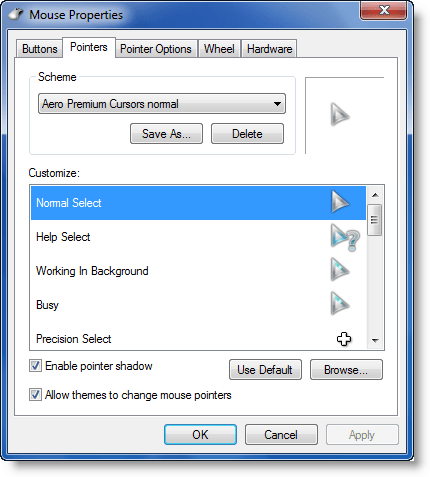
- Via Kontrollpanelen, öppna mus applet, och klicka på fliken pekare.
- vissa nedladdningar levereras med en installation.inf eller AutoSetup.inf-fil. För att installera dessa markörer högerklickar du bara på det här .inf-fil och välj Installera. Detta sparar mycket ansträngning från din sida!
- öppna sedan Kontrollpanelen och välj de nyinstallerade markörerna i rullgardinsmenyn. Klicka på Apply > OK.
- annars måste du göra det manuellt för varje objekt.
- välj Windows Aero (systemschema) i listrutan schema, om det inte redan är valt.
- klicka på knappen” Spara som ”och namnge ditt nya schema som”NewCursors”. Klicka på OK.
- i listan anpassa väljer du markören normal Select. Klicka På Bläddra.
navigera till C:\Windows\Cursor\NewCursors\, välj lämplig fil för lämplig musgest och klicka på Öppna. Klicka På Apply.

du måste göra det med varje fil för varje musgest.
du kanske också vill kolla in några av dessa coola markörer:
Unborn Shadow Edition | Metro X | Directions | OpenCursor Library
kolla också Ultimate Windows Customizer, som låter dig anpassa din Windows-installation, inklusive att ändra startknappen, inloggningsskärmen, miniatyrbilder, Aktivitetsfält, Explorer-utseende, Windows Media Player och mer!